Cách tắt âm thanh máy ảnh khi chụp ảnh trên iphone
Ứng dụng máy ảnh trên iPhone sẽ đi kèm với âm thanh chụp ảnh nhằm thông báo về việc chụp ảnh thành công, nhưng đôi khi trong một số tình huống nó lại gây khó chịu cho người dùng
Ứng dụng máy ảnh trên iPhone sẽ đi kèm với âm thanh chụp ảnh nhằm thông báo về việc chụp ảnh thành công, nhưng đôi khi trong một số tình huống nó lại gây khó chịu cho người dùng. Vì vậy làm thế nào để có thể tắt âm thanh của máy ảnh khi chụp hình trên iPhone, hãy cùng HnamMobile tìm hiểu một số thủ thuật dưới đây nhé!

Tắt âm thanh khi chụp ảnh trên iPhone
Cách tắt âm thanh máy ảnh trên iPhone của bạn
1. Tắt tiếng chuông iPhone
Không giống như các thiết bị Android, cách nhanh nhất để tắt âm thanh của máy ảnh cho iPhone là tắt tiếng hay còn gọi là chuyển iPhone về chế độ im lặng. Sau đó, khi chụp ảnh bạn sẽ không còn nghe thấy âm thanh của máy ảnh nữa. Để tắt tiếng iPhone của bạn , hãy nhấn nút gạt chức năng ở phía trên bên trái của iPhone xuống.

Cách tắt tiếng chuông iPhone
Thủ thuật này cũng hoạt động trong các ứng dụng camera trên mạng xã hội của bên thứ ba như WhatsApp, Instagram và Snapchat. Nút chức năng này sẽ đưa iPhone về chế độ im lặng đồng nghĩa bạn sẽ không nhận được các tiếng chuông thông báo cho cuộc gọi cũng như các ứng dụng. Vì vậy sau khi bạn sử dụng xong nhớ gạt lên trên để iPhone của bạn về trạng thái ban đầu nhé
2. Giảm âm lượng
Có một số cách để giảm âm lượng trên iPhone, bạn có thể sử dụng trực tiếp các nút tăng giảm âm lượng trên thiết bị hoặc sử dụng Trung tâm điều khiển :
Bước 1: Mở Trung tâm điều khiển trên iPhone của bạn bằng cách vuốt từ dưới màn hình lên hoặc vuốt xuống từ góc trên cùng bên phải ngay trên biểu tượng pin đối với các dòng iPhone X Series, iPhone 11 Series, iPhone 12 Series.
Bước 2 : Kéo thanh trượt âm lượng về không.
Bước 3 : Mở ứng dụng Máy ảnh và nhấp vào ảnh mà không có bất kỳ âm thanh nào.
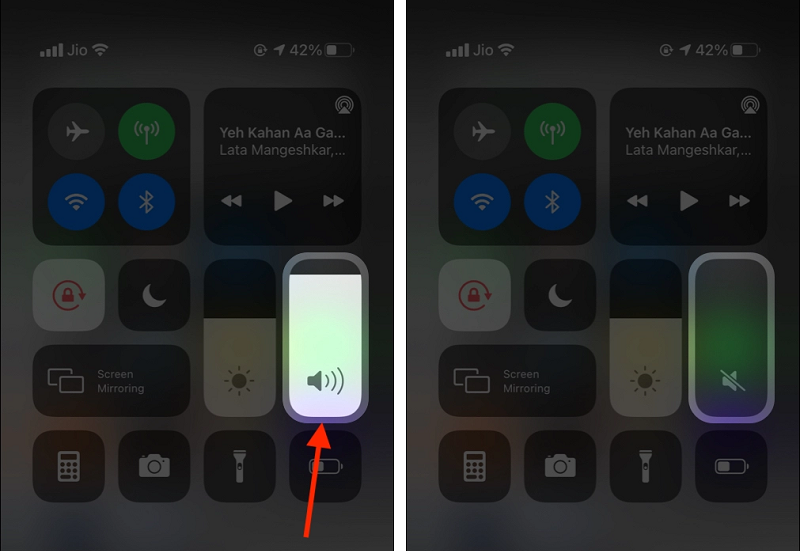
Cách giảm âm lượng trên iPhone
3. Sử dụng Ảnh trực tiếp
Bật chức năng Live Photo trong máy ảnh cũng sẽ tắt âm thanh của máy ảnh khi chụp. Bạn chỉ cần mở ứng dụng Máy ảnh và nhấn vào biểu tượng Live Photo ở góc trên bên phải là sẽ chuyển máy ảnh bình thường sang chức năng Live Photo.
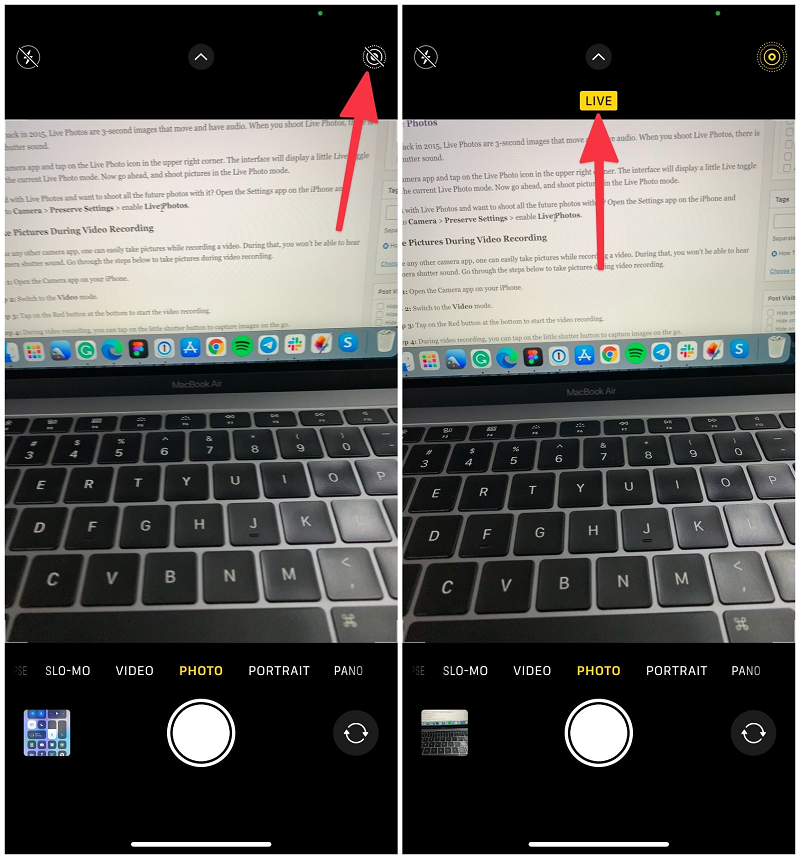
Sử dụng chức năng Live Photo trên máy ảnh
4. Chụp ảnh trong khi quay video
Cũng giống như bất kỳ ứng dụng máy ảnh nào khác, bạn có thể dễ dàng chụp ảnh trong khi quay video, khi đó bạn sẽ không thể nghe thấy âm thanh phát ra của máy ảnh. Thực hiện các bước dưới đây để chụp ảnh trong khi quay video :
Bước 1: Mở ứng dụng Máy ảnh trên iPhone của bạn.
Bước 2: Chuyển sang chế độ Video .
Bước 3: Nhấn vào nút Màu đỏ ở dưới cùng để bắt đầu quay video.
Bước 4: Trong khi quay video, bạn có thể nhấn vào nút chụp nhỏ để chụp ảnh khi đang di chuyển.
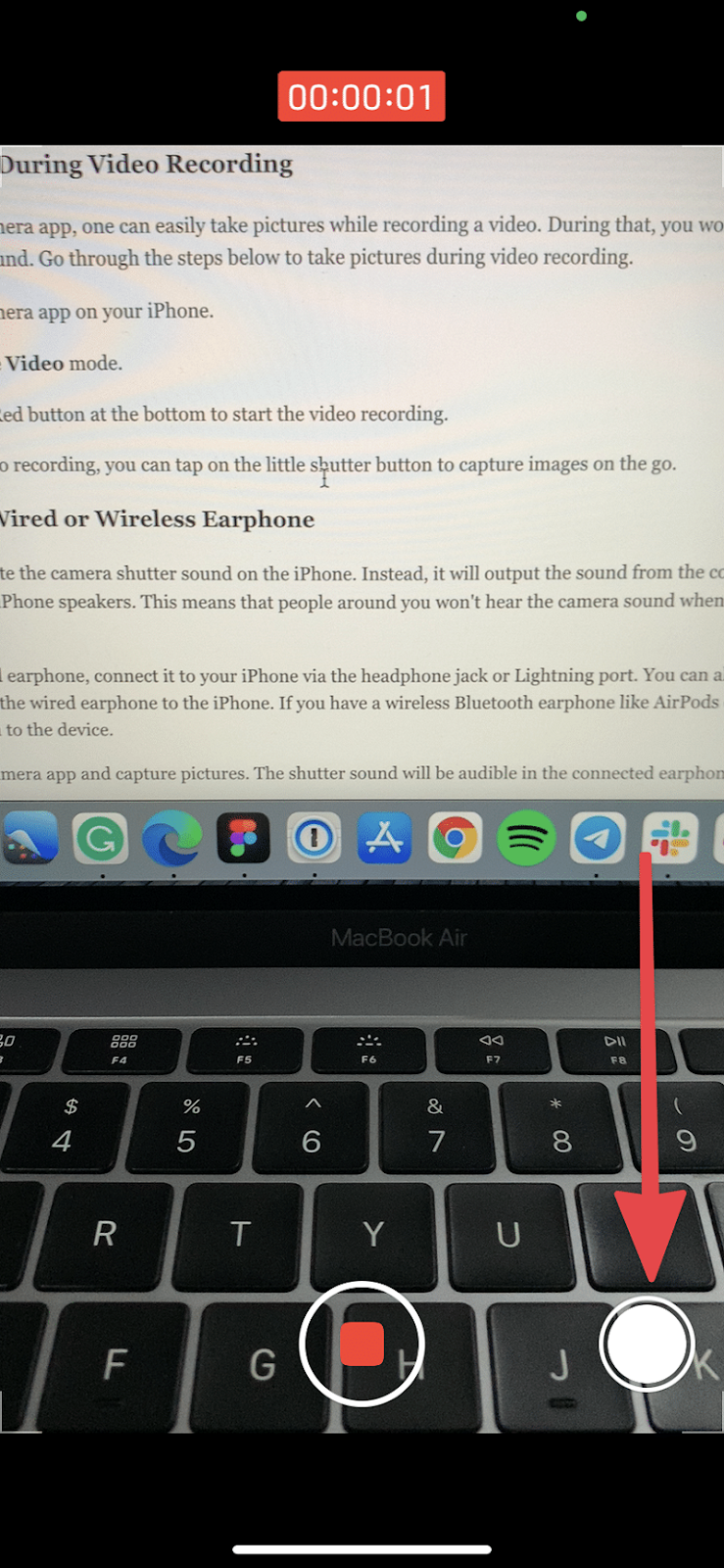
Cách chụp ảnh khi đang quay video
5. Kết nối iPhone với Tai nghe có dây hoặc Không dây
Cách thức này sẽ không tắt âm thanh của máy ảnh trên iPhone mà thay vào đó, nó sẽ phát ra âm thanh tới tai nghe. Điều này có nghĩa là những người xung quanh bạn sẽ không nghe thấy âm thanh máy ảnh khi bạn chụp ảnh mà chỉ có một mình bạn nghe được. Nếu bạn có tai nghe có dây, hãy kết nối nó với iPhone của bạn qua giắc cắm tai nghe hoặc cổng Lightning. Bạn cũng có thể sử dụng một dongle để kết nối tai nghe có dây với iPhone. Nếu bạn có tai nghe Bluetooth không dây như AirPods hoặc Galaxy Buds Pro, hãy kết nối chúng với thiết bị.
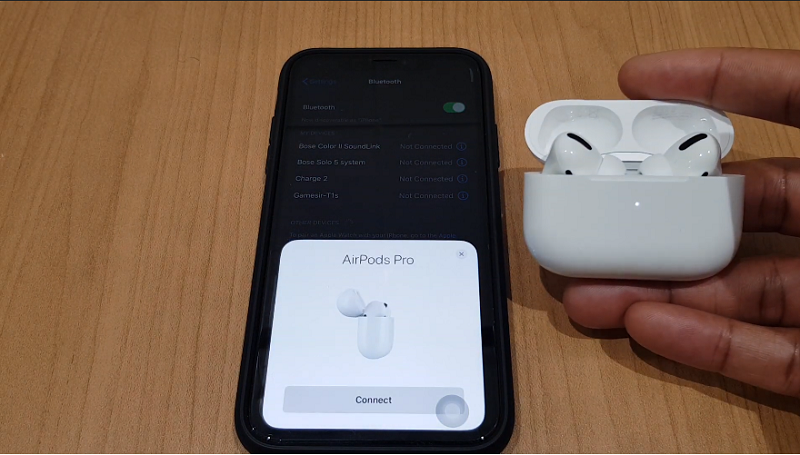
Kết nối iPhone với tai nghe AirPods
6. Phát nhạc trong khi chụp ảnh
Đây là một thủ thuật tiện lợi để ẩn âm thanh của máy ảnh, mở trình phát nhạc trên iPhone và phát bất kỳ bản nhạc nào ở mức âm lượng tốt. Tiếp theo, mở Máy ảnh và chụp ảnh, âm thanh phát ra từ ứng dụng âm nhạc sẽ làm lu mờ âm thanh chụp ảnh.
Nếu bạn còn phát hiện thêm cách nào có thể tắt âm thanh của máy ảnh khi chụp, hãy để lại bình luận phía dưới và đừng quên theo dõi HnamMobile để cập nhật những tin tức mới nhất về các sản phẩm công nghệ nhé.
HnamMobile
theo iphonehacks
Danh mục
Sản phẩm mới
XEM TẤT CẢ
So sánh iPhone 14 Pro và 14 Plus: Lựa chọn nào phù hợp với bạn?

Chiêm ngưỡng trọn bộ 09 màu iPhone 14 ấn tượng

Samsung chính thức ra mắt thế hệ đồng hồ thông minh mới - Galaxy Watch 5 series

Bản beta mới nhất của Xcode 14 chứng thực màn hình luôn hiển thị trên iPhone 14 Pro
Thủ thuật - Ứng dụng
XEM TẤT CẢ
Visual Intelligence Trên iOS 18.2: Tính Năng Thay Đổi Cách iPhone Nhìn Thế Giới

Trải Nghiệm RCS – Chuẩn Nhắn Tin Mới Của Android Và Cách Kích Hoạt Dễ Dàng

Apple Watch – Trợ Thủ Đắc Lực Giúp iPhone Trở Nên Hoàn Hảo Hơn






